电脑升级系统后的恢复分区如何合并扩展到C盘
更新日期:2024-03-23 06:48:10
来源:转载
手机扫码继续观看

有些用户发现电脑升级操作系统后,可以在磁盘管理中看到一个隐藏的恢复分区。如果不想进行系统恢复的用户可以合并恢复分区,扩展C盘空间。但是磁盘管理中无法进行卷的扩展,对此我们可以通过分区助手来帮助我们解决这个问题。
推荐:windows操作系统下载
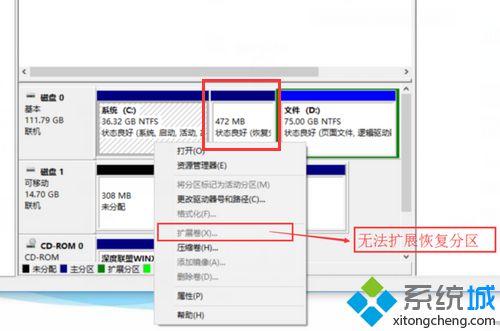
1、下载并打开分区助手;

2、打开后和磁盘管理一样可以看到磁盘分区,以及其他功能;
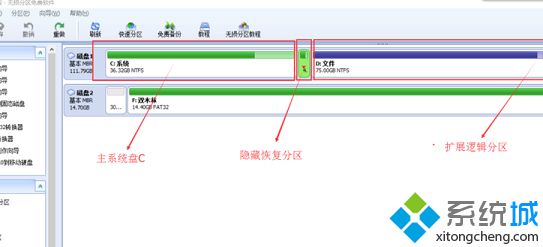
3、因为隐藏的恢复分区已读写,无法合并,先选中该分区;
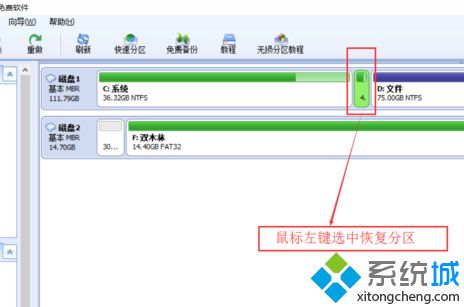
4、点击左侧分区操作中的擦除分区;
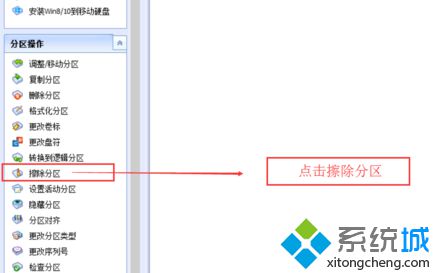
5、在弹出的提示中点击确定;
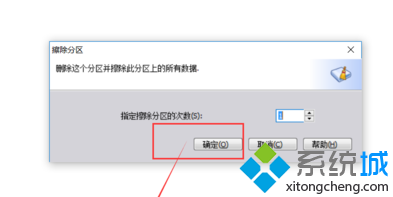
6、擦除之后就可以与其他盘合并,选中C盘;

7、点击左侧的合并分区;
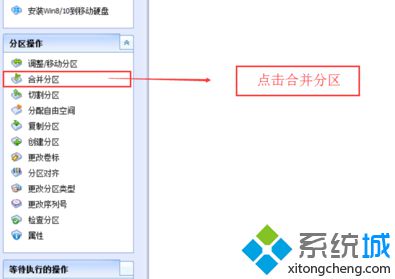
8、选择合并的两个磁盘,并确认合并到哪个磁盘,点击确定;
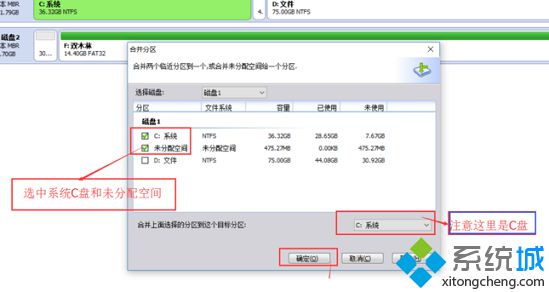
9、确定合并分区的信息后,点击执行,需要等待一段时间,根据合并的大小而定;
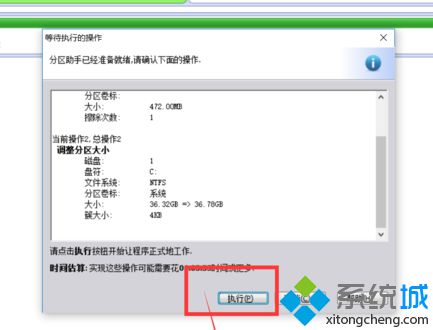
10、执行合并完成后,不要忘记点击左上角的提交。
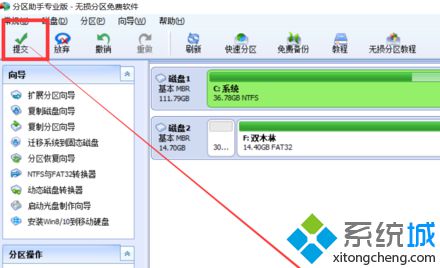
按照以上操作步骤进行设置后,重启电脑即可看到升级系统后的恢复分区已经合并扩展到C盘中了。
该文章是否有帮助到您?
常见问题
- monterey12.1正式版无法检测更新详情0次
- zui13更新计划详细介绍0次
- 优麒麟u盘安装详细教程0次
- 优麒麟和银河麒麟区别详细介绍0次
- monterey屏幕镜像使用教程0次
- monterey关闭sip教程0次
- 优麒麟操作系统详细评测0次
- monterey支持多设备互动吗详情0次
- 优麒麟中文设置教程0次
- monterey和bigsur区别详细介绍0次
系统下载排行
周
月
其他人正在下载
更多
安卓下载
更多
手机上观看
![]() 扫码手机上观看
扫码手机上观看
下一个:
U盘重装视频












